GoPro er et af de mest populære alsidige kameraer til sport. Det bruges overvejende til at fange aktiviteter som cykling, løb, skateboarding, klatring og meget mere. GoPro tilbyder en praktisk og effektiv måde at fange flere unikke synspunkter på. Den kan optage videoer i høj opløsning selv op til 5760 x 2880p og optage 360 videoer i 5.6K opløsning (faktisk 6K-optagelser) ved 30fps.
Men i mange tilfælde skal disse optagede GoPro-videoer komprimeres til senere visning, redigering, upload eller deling. Spørgsmålet er, hvordan komprimere GoPro-videoer?
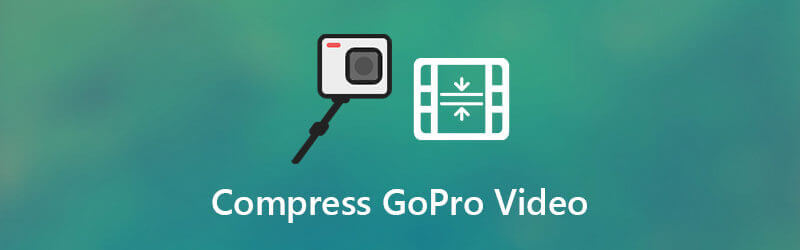
Dette indlæg deler 3 effektive metoder til at hjælpe dig komprimere GoPro-video. Du kan tjekke detaljeringsvejledningen nedenfor og derefter vælge din foretrukne GoPro-videokompressor for at formindske den optagne GoPro-videofil.
Del 1. Bedste måde at komprimere GoPro-video
Først vil vi gerne vise dig den bedste videokompressor, Video Converter Ultimate for at hjælpe dig med at komprimere GoPro-videoer fra 6K/5K/4K til 1080p/720p HD eller en lavere opløsning. Den har mulighed for at redigere og konvertere videoer i 8K, 6K, 5K, 4K, 1080p/720p HD og almindelig SD. Alle populære videoformater understøttes. Den har en specifik Videokompressor funktion til at komprimere en GoPro-video uden meget kvalitetstab.

- Rediger og komprimer alle optagede GoPro-videoer i 8K, 6K, 5K, 4K eller 1080p/720p HD.
- Understøtter alle GoPro-kameraer inklusive GoPro Max, GoPro Hero 9/8/7 og mere.
- Klip/rotér/beskær video, tilføj filtre og vandmærke, brugerdefineret effekt og forbedre kvaliteten.
- Tilbyd værktøjskasse med Video Compressor, GIF Maker, 3D Maker, Video Enhancer og mere.
Gratis download
Til Windows
Sikker download
Gratis download
til MacOS
Sikker download
Trin 1 Med denne videokomprimeringssoftware kan du komprimere en GoPro -video på både Windows 10/8/7 PC og Mac. Du kan vælge den rigtige version baseret på dit operativsystem og gratis installere den på din computer.

Trin 2 Start denne GoPro videokompressor og vælg Værktøjskasse mulighed. Når du indtaster det, skal du bruge Videokompressor funktion til at komprimere dine GoPro-videoer. Nu kan du klikke på det store plusikon for at importere din GoPro -video. Det er tilladt at komprimere en eller flere GoPro -videoer alt efter dit behov.

Trin 3 Træk og mere i komprimeringsbjælken på højre side af Størrelse mulighed for frit at komprimere GoPro-video. Denne GoPro-videokompressor viser kildevideostørrelsen og outputfilstørrelsen.

Desuden kan du tilpasse videoopløsningen, bitrate og flere muligheder for at krympe filstørrelsen på din GoPro -video. Under dette trin har du også lov til at vælge outputvideoformat og omdøbe denne GoPro -fil.
Trin 4 Denne GoPro videokompressor er udstyret med en Eksempel funktion, så du kan se de komprimerede videoeffekter, før du bekræfter komprimeringen. Hvis du er tilfreds med den, kan du blot klikke videre Komprimer knappen for at begynde at komprimere GoPro-video til en mindre filstørrelse.
Del 2. Komprimer GoPro-video online gratis
For at komprimere en video, der er optaget af et gammelt GoPro-kamera, kan du også stole på en gratis online videokompressor. Her anbefaler vi på det varmeste det populære Gratis videokompressor for dig. Det understøtter alle almindeligt anvendte videoformater som MP4, MOV, FLV, AVI og mere.
Det er i stand til at komprimere GoPro-videoer til e-mail, upload og deling. Denne gratis GoPro videokompressor har ingen grænse for den uploadede filstørrelse. Hvad mere er, det kræver ingen program eller plugin download, og konto tilmelding/ind.
Trin 1 Åbn din webbrowser og gå til denne gratis videokompressor-side. Klik på Føj filer til komprimering knappen for at uploade din GoPro-fil. Bemærk, at næsten alle online videoredigerere ikke understøtter 4K eller højere opløsning, inklusive denne. Det giver dig kun mulighed for at komprimere en video i 1080p HD eller lavere.

Trin 2 Flyt komprimeringsbjælken for at styre GoPro-videokomprimeringen. Eller du kan justere videoopløsning, format eller bitrate for at komprimere GoPro-video fra GB eller MB til en lavere filstørrelse.

Trin 3 Efter alle dine operationer skal du klikke på Komprimer knappen for at starte GoPro-videokomprimeringen online.

Del 3. Komprimer GoPro-video ved hjælp af VLC
Hvis du får VLC Media Player installeret på din computer, kan du også stole på, at den redigerer den GoPro-video, du har optaget og komprimere video til en mindre filstørrelse. Denne del vil guide dig til at komprimere en GoPro-video med VLC.
Trin 1 Kør VLC Media Player, klik Medier menuen og vælg Konverter / Gem mulighed i rullelisten.
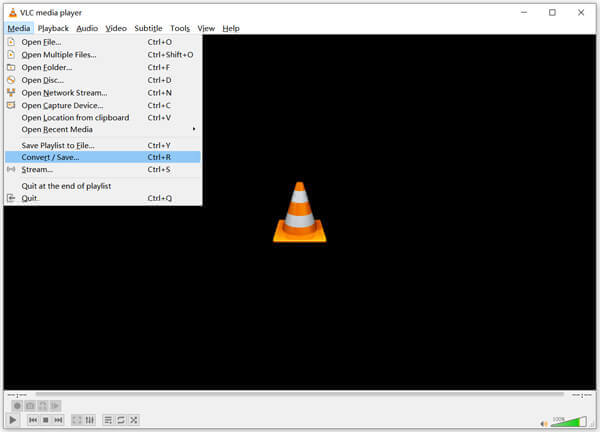
Trin 2 Der vil være pop-up Åben medier vinduet vises på skærmen, så du kan importere din GoPro-video. Klik Tilføj knappen for at gennemse og tilføje din fil. Klik på Konverter / Gem og vælg Konverter valgmulighed.
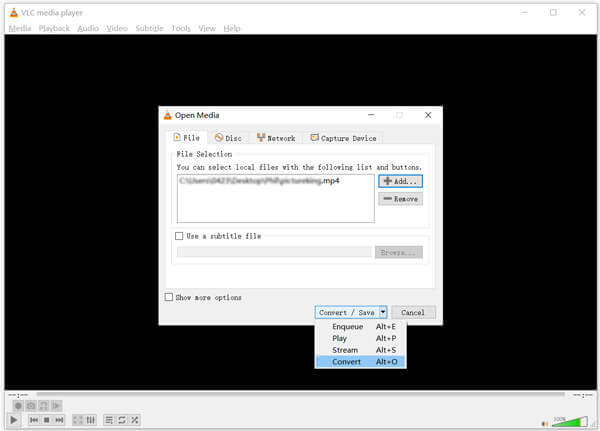
Trin 3 Nu vil du blive ført til Konverter-vinduet. Her kan du vælge en lavere videoopløsning fra Profil for at komprimere GoPro-video. Du kan også klikke på Rediger profil ikon for at justere flere muligheder. Klik Gennemse knappen for at vælge en passende destinationsfilmappe til komprimeret GoPro-video. Klik derefter på Starten knappen for at komprimere denne GoPro-video i VLC.
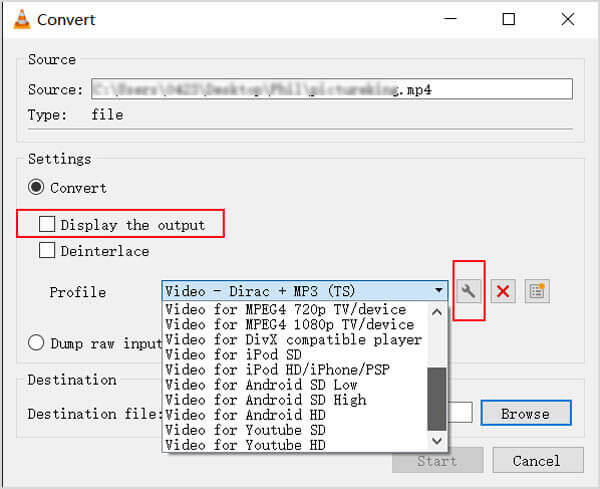
Sørg for, at du har sat kryds i boksen foran Vis output mulighed. Ved at gøre det kan du nemt finde den GoPro-video, du lige har komprimeret.
Del 4. Ofte stillede spørgsmål om, hvordan man komprimerer GoPro-videoer
-
Hvilke videoformater bruger GoPro-kameraer?
De fangede GoPro -videoer gemmes hovedsageligt i to filformater, MP4 og HEVC. Det specifikke outputformat bestemmes af den type GoPro-kamera, du bruger. Nu optager et flertal af GoPro HERO-kameraer med H 264 video-codec i Advanced Video Coding (AVC)-format.
-
Er en GoPro bedre end et kamera?
Du kan ikke bare sige, at GoPro er bedre end et kamera, eller at et digitalkamera er bedre. Til forskellige aktiviteter inden for sport kan GoPro give dig en bedre videooptagelsesoplevelse. GoPro-kameraet er kompakt og praktisk. Men et professionelt kamera kan altid tage bedre billeder. Selvom GoPro kan optage 6K- og 4K-videoer, sammenlignet med nogle professionelle digitalkameraer, kan det udsende en lavere videokvalitet.
-
Hvordan sender man GoPro-video via e-mail?
E-mail giver dig mulighed for at sende forskellige filer inklusive video. Men når du vælger at sende en GoPro-video via e-mail, bør du kende den maksimale størrelsesgrænse for vedhæftede filer for hvert e-mailværktøj. Generelt er den maksimale vedhæftede filstørrelse for Gmail 25 MB, 25 MB for Yahoo Mail og 20 MB for Outlook.
Indpakning op
For forskellige behov, vil du komprimere GoPro-video. Her i dette indlæg kan du lære 3 metoder til at hjælpe dig med at komprimere en GoPro-video og reducere videofilstørrelsen. Du kan vælge din foretrukne videokompressor for at gøre GoPro-video mindre for dig.
Mere fra Blu-ray Master


